新機能および変更された機能に関する情報
次の表は、この最新リリースまでの主な変更点の概要を示したものです。ただし、今リリースまでの変更点や新機能の一部は表に記載されていません。
|
Cisco APIC のリリース バージョン |
特長 |
説明 |
|---|---|---|
|
リリース 6.0(3) |
Azure Stack HCI の新しいタイプ、長さ、および値を選択する機能。 | GUI を使用したリーフ スイッチでの CDP および LLDP の構成 |
|
リリース 4.2(1i) |
APIC 管理インターフェイスで CDP と LLDP を構成する機能が導入されました。 |
-- |
Cisco Discovery Protocol
CDP は、ルータ、ブリッジ、アクセス サーバー、コミュニケーション サーバー、スイッチを含め、シスコ製のあらゆる機器で動作する、メディア独立型およびプロトコル独立型のプロトコルです。CDP は、ネットワークに接続された他の Cisco デバイスを自動的に検出し学習することをネットワーク管理アプリケーションによって可能にするデバイス検出プロトコルです。Cisco Discovery Protocol(CDP)は、ネットワークに接続されたそして/またはデバイスに接続された他の Cisco デバイスを自動的に検出し学習することをネットワーク管理アプリケーションによって可能にするデバイス検出プロトコルです。
CDP はネイバー デバイスのプロトコル アドレスを収集し、各デバイスのプラットフォームを検出します。CDP の動作はデータリンク層上に限定されます。異なるレイヤ 3 プロトコルをサポートする 2 つのシステムで相互学習が可能です。
CDP が設定された各デバイスは、マルチキャスト アドレスに定期的にアドバタイズメントを送信します。各デバイスは、SNMP メッセージを受信できるアドレスを少なくとも 1 つアドバタイズします。アドバタイズメントには保持時間情報も含まれます。保持時間は、受信デバイスが CDP 情報を削除するまでに保持する時間の長さを表します。アドバタイズメントまたはリフレッシュ タイマーおよびホールド タイマーを設定できます。
Link Layer Discovery Protocol
他社製デバイスのディスカバリを許可するために、Cisco APIC は、IEEE 802.1ab 標準規格で定義されているベンダーニュートラルなデバイス ディスカバリ プロトコルである Link Layer Discovery Protocol(LLDP)をサポートしています。LLDP を使用すると、ネットワーク デバイスはそれ自体のデバイスに関する情報を、ネットワーク上の他のデバイスにアドバタイズできます。このプロトコルはデータリンク層で動作するため、異なるネットワーク層プロトコルが稼働する 2 つのシステムで互いの情報を学習できます。
LLDP は、デバイスおよびそのインターフェイスの機能と現在のステータスに関する情報を送信する単一方向のプロトコルです。LLDP デバイスはこのプロトコルを使用して、他の LLDP デバイスからだけ情報を要求します。
LLDP は一連の属性をサポートしており、これを使用して他のデバイスを検出します。これらの属性には、タイプ、長さ、および値(TLV)の説明が含まれています。LLDP デバイスは TLV を使用して、ネットワーク上の他のデバイスと情報を送受信できます。設定情報、デバイスの機能、デバイス ID などの詳細情報は、このプロトコルを使用してアドバタイズできます。
Cisco APIC の CDP および LLDP
Cisco APIC リリース 4.2(1)以降では、リーフおよびスパイン スイッチ管理インターフェイスで Cisco Discovery Protocol(CDP)および Link Layer Discovery Protocol(LLDP)を構成できます。リーフおよびスパイン スイッチ管理インターフェイスで CDP と LLDP を有効にすると、ケーブルを物理的に調べて追跡することなく、ケーブル接続の問題をトラブルシューティングできます。これは、スタッフがいないサイトで特に役立ちます。
ユーザーは、スイッチごとのポリシーとしてではなく、すべてのスイッチのすべての管理インターフェイスに対してグローバルでファブリック全体の CDP および LLDP を有効にする必要があります。この機能を使用すると、すべての管理インターフェイスで CDP と LLDP を同時に有効または無効にできます。
CDP と LLDP が有効になっている場合、ユーザーは Cisco ACI ノードへの接続に使用されるアウトオブバンド(OOB)管理スイッチのネイバーとして Cisco ACI ファブリックノードの管理インターフェイスを表示できます。さらに、ユーザーは、スパイン スイッチとリーフ スイッチから直接接続されたデバイスを検出できます。
ソフトウェア アーキテクチャ
Cisco APIC では、リリース 4.2(1)以降、次の LLDP および CDP ポリシーの実装が管理インターフェイスでサポートされています:
-
スイッチ レベル ポリシーの lldp:InstPol および cdp:InstPol
-
lldp:IfPol および cdp:IfPol(インターフェイス レベルのポリシーの場合)。
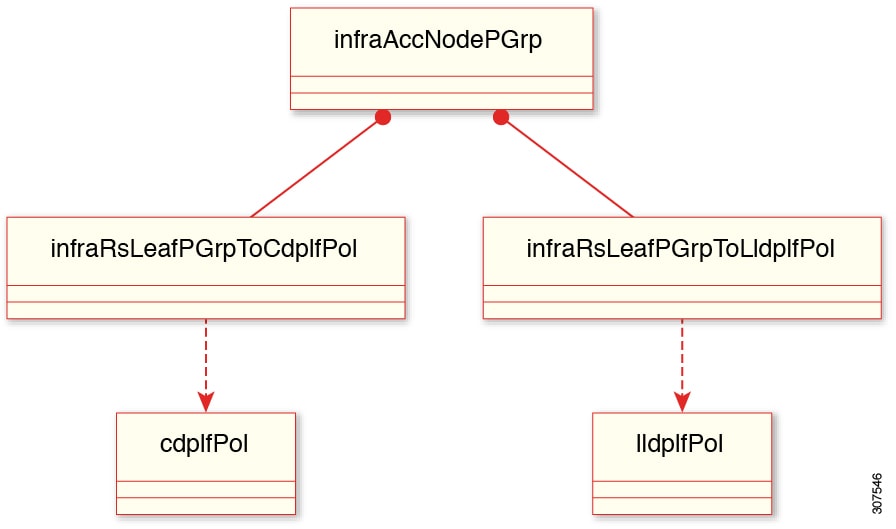
リーフ スイッチの場合、2 つの新しい関係が infraAccNodePGrp の下に作成され、リーフ スイッチ ポリシー グループにそれぞれ cdpIfPol と lldpIfPol に関連付けられます。詳細については、前出の図を参照してください。
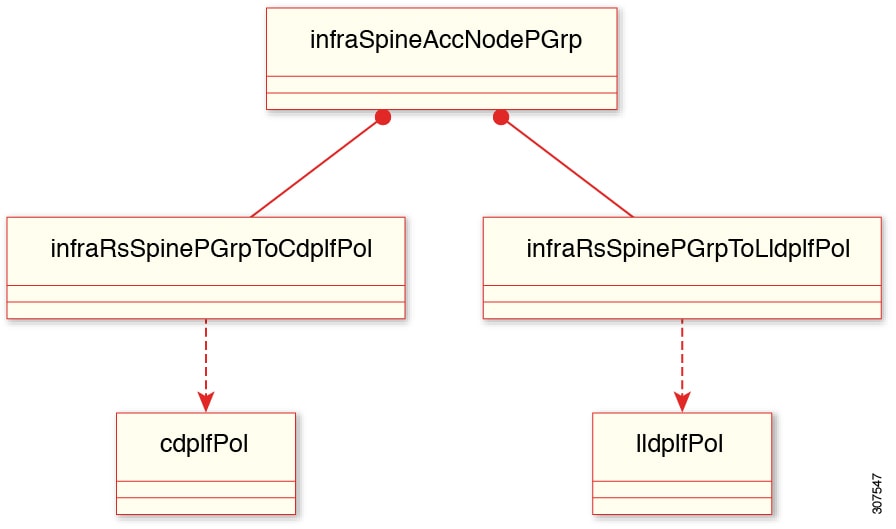
同様に、スパイン スイッチの場合、2 つの新しい関係が infraSpineAccNodePGrp の下に作成され、スパイン スイッチ ポリシー グループにそれぞれ cdpIfPol と lldpIfPol に関連付けられます。詳細については、前出の図を参照してください。
CDP および LLDP の注意事項と制約事項
-
インターフェイス上で CDP と LLDP を有効化または無効化にするには、事前にデバイス上で LLDP をイネーブルにしておく必要があります。
-
デフォルトでは、LLDP または CDP ポリシーをスイッチ ポリシー グループに関連付けない場合、プロトコルは管理インターフェイスで無効化になります。
-
接続数が 256 のハブにポートを接続した場合、CDP はポートあたり最大 256 のネイバーを検出できます。
-
CDP を設定できるのは、物理インターフェイスおよびポート チャネル上に限られます。
-
インターフェイス上で LLDP を有効化または無効化にするには、事前にファブリック上で LLDP を有効化にしておく必要があります。
-
LLDP は 1 つのポートにつき 1 つのデバイスを検出できます。
-
追加の LLDP および IEEE DCBX TLV は、FEX インターフェイスではサポートされません。
-
ユーザーが VLAN の作成時に 32 文字以上を構成した場合でも、TLV 名には標準規格で指定されている最初の 32 文字のみが含まれます。
-
インターフェイスに 25 を超える現用系 VLAN がある場合でも、VLAN 名 TLV でアドバタイズされるのは 25 の VLAN だけです。
-
ルーテッド サブインターフェイスに関連付けられている VLAN はアドバタイズされません。
-
インフラ VLAN がインターフェイスで有効になっている場合でも、インフラ VLAN はアドバタイズされません。
GUI を使用したスパイン スイッチでの CDP および LLDP の構成
次のタスクでは、管理インターフェイス専用の個別の CDP および LLDP ポリシーを作成し、そのポリシーをノード レベルのポリシーとしてスパイン スイッチ ポリシー グループに追加します。
始める前に
手順
|
ステップ 1 |
メニュー バーで、 の順に選択します。 |
||
|
ステップ 2 |
右クリックして [CDP インターフェイス ポリシーを作成(Create CDP Interface Policy)] を選択します。 |
||
|
ステップ 3 |
[インターフェイス ポリシーを作成(Create Interface Policy)] ダイアログボックスで、次の操作を実行します: |
||
|
ステップ 4 |
[ナビゲーション(Navigation)] ペインで、 の順に選択します。 |
||
|
ステップ 5 |
右クリックして [LLDP インターフェイス ポリシーを作成(Create CDP Interface Policy)] を選択します。 |
||
|
ステップ 6 |
[LLDP インターフェイス ポリシーを作成(Create LLDP Interface Policy)] ダイアログボックスで、次の操作を実行します: |
||
|
ステップ 7 |
CDP および LLDP ポリシーを適切なスパイン スイッチに適用するには、メニュー バーでの順に選択し、[スパイン スイッチ ポリシー グループの作成(Create Spine Switch Policy Group)] を右クリックして、ポリシー グループを作成します。 |
||
|
ステップ 8 |
Create スパイン スイッチ Policy Group ダイアログボックスで、次の操作を実行します:
これにより、スパイン スイッチ ポリシー グループが作成されます。
|
||
|
ステップ 9 |
スパイン スイッチ プロファイルを作成するには、の順に選択し、[プロファイル(Profiles)] を右クリックして [スパイン プロファイルの作成(Create Spine Profile)] を選択します。 |
||
|
ステップ 10 |
Create Spine Profile ダイアログボックスで、次の操作を実行します:
スパイン スイッチ プロファイルが作成され、スパイン スイッチ ポリシー グループが関連付けられます。
|
GUI を使用したリーフ スイッチでの CDP および LLDP の構成
始める前に
手順
|
ステップ 1 |
メニュー バーで、 の順に選択します。 |
||
|
ステップ 2 |
右クリックして [CDP インターフェイス ポリシーを作成(Create CDP Interface Policy)] を選択します。 |
||
|
ステップ 3 |
[インターフェイス ポリシーを作成(Create Interface Policy)] ダイアログボックスで、次の操作を実行します: |
||
|
ステップ 4 |
[ナビゲーション(Navigation)] ペインで、 の順に選択します。 |
||
|
ステップ 5 |
右クリックして [LLDP インターフェイス ポリシーを作成(Create CDP Interface Policy)] を選択します。 |
||
|
ステップ 6 |
[LLDP インターフェイス ポリシーを作成(Create LLDP Interface Policy)] ダイアログボックスで、次の操作を実行します: |
||
|
ステップ 7 |
CDP および LLDP ポリシーを適切なリーフ スイッチに適用するには、メニューバーで [ファブリック アクセス ポリシー スイッチ(Fabric Access Policies Switches)] [リーフ スイッチ ポリシー グループ(Leaf Switches Policy Groups)] に移動してポリシー グループを作成し、[アクセス スイッチ ポリシー グループの作成(Create Access Switch Policy Group)] を右クリックします。 |
||
|
ステップ 8 |
オプションの LLDP パラメータを構成するには、メニューバーで に移動します。[LLDP インターフェイス ポリシー - デフォルト(LLDP Interface Policy - Default)] ダイアログボックスで、次の操作を実行します:
|
||
|
ステップ 9 |
Create Access Switch Policy Group ダイアログボックスで、次の操作を実行します:
これにより、アクセス スイッチ ポリシー グループ(リーフ スイッチ ポリシー グループ)が作成されます。
|
||
|
ステップ 10 |
リーフ スイッチ プロファイルを作成するには、メニュー バーでに移動し、[プロファイル(Profiles)] を右クリックして [リーフ プロファイルの作成(Create Leaf Profile)] を選択します。 |
||
|
ステップ 11 |
Create Leaf Profile ダイアログボックスで、次の操作を実行します:
リーフ スイッチ プロファイルが作成され、リーフ スイッチ ポリシー グループが関連付けられます。リーフ スイッチ プロファイルは、インターフェイス レベルではなく、ノード レベルで関連付けられます。
|
REST API を使用したリーフおよびスパイン スイッチでの CDP および LLDP の構成
始める前に
手順の概要
- リーフ スイッチ セレクタ名とノード ブロック範囲を指定し、適切なリーフ スイッチ ポリシー グループに関連付けます。
- スパイン スイッチ セレクタ名とノード ブロック範囲を指定し、適切なスパイン スイッチ ポリシー グループに関連付けます。
- CDP および LLDP ポリシーを使用してリーフ スイッチ ポリシー グループを構成します。
- CDP および LLDP ポリシーを使用してスパイン スイッチ ポリシー グループを構成します。
- 構成されている CDP および LLDP ポリシーの属性を指定します。
手順の詳細
|
ステップ 1 |
リーフ スイッチ セレクタ名とノード ブロック範囲を指定し、適切なリーフ スイッチ ポリシー グループに関連付けます。 例: |
|
ステップ 2 |
スパイン スイッチ セレクタ名とノード ブロック範囲を指定し、適切なスパイン スイッチ ポリシー グループに関連付けます。 例: |
|
ステップ 3 |
CDP および LLDP ポリシーを使用してリーフ スイッチ ポリシー グループを構成します。 例: |
|
ステップ 4 |
CDP および LLDP ポリシーを使用してスパイン スイッチ ポリシー グループを構成します。 例: |
|
ステップ 5 |
構成されている CDP および LLDP ポリシーの属性を指定します。 例: |
NX-OS CLI を使用したリーフ スイッチの CDP の構成
手順の概要
- 設定
- mgmt-cdp name
- admin-state {enabled | disabled }
- exit
- template leaf-policygroup leaf_group_name
- mgmt-cdp name
- exit
- leaf-profile leaf_profile_name
- leaf-group leaf_group_name
- leaf leaf_group_number
- leaf-policy-group leaf_policy_group_name
- exit
手順の詳細
| コマンドまたはアクション | 目的 | |
|---|---|---|
|
ステップ 1 |
設定 例: |
グローバル構成モードを開始します。 |
|
ステップ 2 |
mgmt-cdp name 例: |
CDP ポリシーを定義します。 |
|
ステップ 3 |
admin-state {enabled | disabled } 例: |
管理状態を設定します。デフォルトはイネーブルです。 |
|
ステップ 4 |
exit 例: |
グローバル コンフィギュレーション モードに戻ります。 |
|
ステップ 5 |
template leaf-policygroup leaf_group_name 例: |
リーフ スイッチ ポリシー グループを定義します。 |
|
ステップ 6 |
mgmt-cdp name 例: |
リーフ スイッチ ポリシー グループの CDP ポリシーとの関係を設定します。 |
|
ステップ 7 |
exit 例: |
グローバル コンフィギュレーション モードに戻ります。 |
|
ステップ 8 |
leaf-profile leaf_profile_name 例: |
リーフ スイッチ プロファイルを構成します。 |
|
ステップ 9 |
leaf-group leaf_group_name 例: |
リーフ スイッチのグループを指定します。 |
|
ステップ 10 |
leaf leaf_group_number 例: |
リーフ プロファイルにリーフ スイッチを追加します。 |
|
ステップ 11 |
leaf-policy-group leaf_policy_group_name 例: |
リーフ スイッチに関連付けるリーフ ポリシー グループを指定します。 |
|
ステップ 12 |
exit 例: |
コマンド モードを終了します。 |
NX-OS CLI を使用した管理インターフェイスのスパイン スイッチでの CDP の設定
手順の概要
- 設定
- mgmt-cdp name
- admin-state {enabled | disabled }
- exit
- template spine-policygroup spine-policy-group_group_name
- mgmt-cdp name
- exit
- spine-profile spine_profile_name
- spine-group spine_group_name
- spine spine_group_number
- spine-policy-group spine_policy_group_name
- exit
手順の詳細
| コマンドまたはアクション | 目的 | |
|---|---|---|
|
ステップ 1 |
設定 例: |
グローバル構成モードを開始します。 |
|
ステップ 2 |
mgmt-cdp name 例: |
CDP ポリシーを定義します。 |
|
ステップ 3 |
admin-state {enabled | disabled } 例: |
管理状態を設定します。デフォルトはイネーブルです。 |
|
ステップ 4 |
exit 例: |
グローバル コンフィギュレーション モードに戻ります。 |
|
ステップ 5 |
template spine-policygroup spine-policy-group_group_name 例: |
スパイン スイッチ ポリシー グループを定義します。 |
|
ステップ 6 |
mgmt-cdp name 例: |
スパイン スイッチ ポリシー グループの CDP ポリシーとの関係を設定します。 |
|
ステップ 7 |
exit 例: |
グローバル コンフィギュレーション モードに戻ります。 |
|
ステップ 8 |
spine-profile spine_profile_name 例: |
スパイン スイッチ プロファイルを構成します。 |
|
ステップ 9 |
spine-group spine_group_name 例: |
スパイン スイッチのグループを指定します。 |
|
ステップ 10 |
spine spine_group_number 例: |
スパイン プロファイルにスパイン スイッチを追加します。 |
|
ステップ 11 |
spine-policy-group spine_policy_group_name 例: |
スパイン スイッチに関連付けるスパイン ポリシー グループを指定します。 |
|
ステップ 12 |
exit 例: |
コマンド モードを終了します。 |
NX-OS CLI を使用したリーフ スイッチの LLDP の構成
手順の概要
- 設定
- mgmt-lldp name
- admin-rx-state {enabled | disabled }
- admin-tx-state {enabled | disabled }
- exit
- template leaf-policy-group leaf_group_name
- mgmt-lldp name
- (任意)lldp tlv-select show lldp tlv-select
- exit
- leaf-profile leaf_profile_name
- leaf-group leaf_group_name
- leaf leaf_group_number
- leaf-policy-group leaf_policy_group_name
- exit
手順の詳細
| コマンドまたはアクション | 目的 | |
|---|---|---|
|
ステップ 1 |
設定 例: |
グローバル構成モードを開始します。 |
|
ステップ 2 |
mgmt-lldp name 例: |
LLDP ポリシーを定義します。 |
|
ステップ 3 |
admin-rx-state {enabled | disabled } 例: |
管理 RX 状態を設定します。デフォルトはイネーブルです。 |
|
ステップ 4 |
admin-tx-state {enabled | disabled } 例: |
管理 TX 状態を設定します。デフォルトはイネーブルです。 |
|
ステップ 5 |
exit 例: |
グローバル コンフィギュレーション モードに戻ります。 |
|
ステップ 6 |
template leaf-policy-group leaf_group_name 例: |
リーフ スイッチ ポリシー グループを定義します。 |
|
ステップ 7 |
mgmt-lldp name 例: |
リーフ スイッチ ポリシー グループの LLDP ポリシーとの関係を構成します。 |
|
ステップ 8 |
(任意)lldp tlv-select show lldp tlv-select 例: |
LLDP パケットで送受信する TLV を指定します。使用可能な TLV は構成不可能なデフォルト TLV であり、設定可能なオプション TLV はデフォルトで無効になっています。使用可能な TLV は、dcbxp、management-address、port-description、port-vlan、system-capabilities、system-description、system-name、dcbxp max-framesize、vlan-nameおよびlink-aggregationです。 |
|
ステップ 9 |
exit 例: |
グローバル コンフィギュレーション モードに戻ります。 |
|
ステップ 10 |
leaf-profile leaf_profile_name 例: |
リーフ スイッチ プロファイルを構成します。 |
|
ステップ 11 |
leaf-group leaf_group_name 例: |
リーフ スイッチのグループを指定します。 |
|
ステップ 12 |
leaf leaf_group_number 例: |
リーフ プロファイルにリーフ スイッチを追加します。 |
|
ステップ 13 |
leaf-policy-group leaf_policy_group_name 例: |
リーフ スイッチに関連付けるリーフ ポリシー グループを指定します。 |
|
ステップ 14 |
exit 例: |
コマンド モードを終了します。 |
NX-OS CLI を使用したスパイン スイッチでの LLDP の構成
手順の概要
- 設定
- mgmt-lldp name
- admin-rx-state {enabled | disabled }
- admin-tx-state {enabled | disabled }
- exit
- template spine-policy-group spine_group_name
- mgmt-lldp name
- exit
- spine-profile spine_profile_name
- spine-group spine_group_name
- spine spine_group_number
- spine-policy-group spine_policy_group_name
- exit
手順の詳細
| コマンドまたはアクション | 目的 | |
|---|---|---|
|
ステップ 1 |
設定 例: |
グローバル構成モードを開始します。 |
|
ステップ 2 |
mgmt-lldp name 例: |
LLDP ポリシーを定義します。 |
|
ステップ 3 |
admin-rx-state {enabled | disabled } 例: |
管理 RX 状態を設定します。デフォルトはイネーブルです。 |
|
ステップ 4 |
admin-tx-state {enabled | disabled } 例: |
管理 TX 状態を設定します。デフォルトはイネーブルです。 |
|
ステップ 5 |
exit 例: |
グローバル コンフィギュレーション モードに戻ります。 |
|
ステップ 6 |
template spine-policy-group spine_group_name 例: |
スパイン スイッチ ポリシー グループを定義します。 |
|
ステップ 7 |
mgmt-lldp name 例: |
スパイン スイッチ ポリシー グループの LLDP ポリシーとの関係を構成します。 |
|
ステップ 8 |
exit 例: |
グローバル コンフィギュレーション モードに戻ります。 |
|
ステップ 9 |
spine-profile spine_profile_name 例: |
スパイン スイッチ プロファイルを構成します。 |
|
ステップ 10 |
spine-group spine_group_name 例: |
スパイン スイッチのグループを指定します。 |
|
ステップ 11 |
spine spine_group_number 例: |
スパイン プロファイルにスパイン スイッチを追加します。 |
|
ステップ 12 |
spine-policy-group spine_policy_group_name 例: |
スパイン スイッチに関連付けるスパイン ポリシー グループを指定します。 |
|
ステップ 13 |
exit 例: |
コマンド モードを終了します。 |
 フィードバック
フィードバック